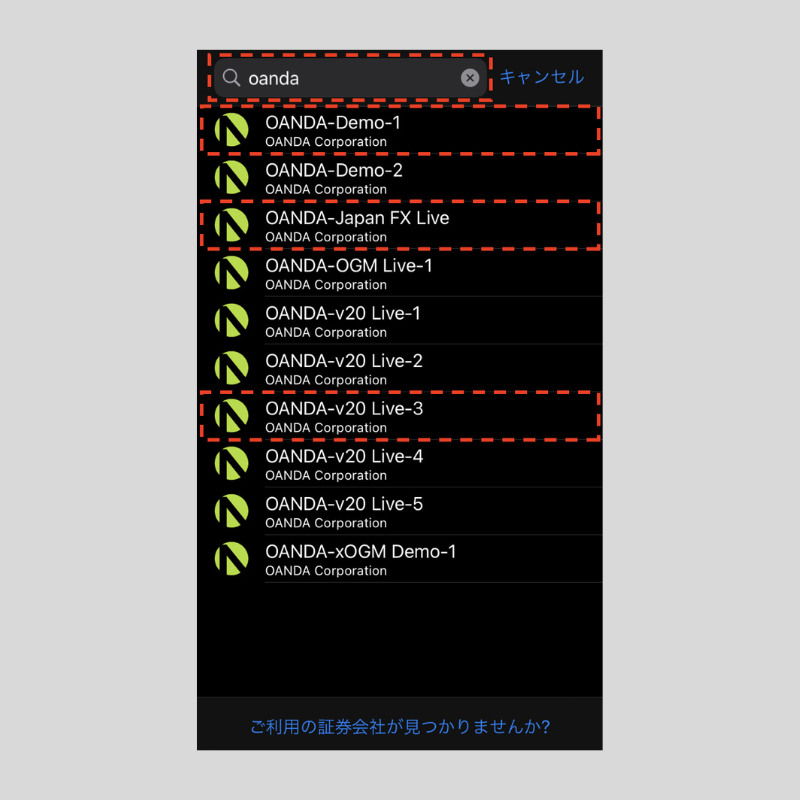iPhone版MT4(メタトレーダー4)のインストールおよびログイン方法
MT4はiPhoneアプリでも利用することができます。
PC版に比べると機能は制限されますが、チャート上に多数のインジケーターや描画ツールを表示できるほか、注文を行うこともでき、外出先でも相場の変化に対応可能です。
ここではiPhone版MT4アプリのインストール方法およびログイン方法を紹介します。
iPhone版MT4アプリのインストール方法
iPhone版MT4を使うためにはアプリをインストールする必要があります。
お使いのiPhone端末の「App Store」アプリを起動し、ボトムナビゲーション(画面の一番下)の「検索」をタップします。
上部の検索窓に「mt4」と入力して検索すると「MetaTrader4」が出てくるので、「入手」をタップしてインストールを実行しましょう。
iPhone版アプリのログイン方法
インストール終了後、アプリを開くと「新規口座」の画面が表示されます。
ログインするには「既存のアカウントにログイン」を選択します。
上部の検索窓に「oanda」と入力して検索すると、サーバの候補が表示されます。
本番FX・CFD口座(東京サーバ)の場合は「OANDA-Japan FX Live」を、本番FX口座(NYサーバ)の場合は「OANDA-v20 Live-3」を、デモ口座の場合は「OANDA-Demo-1」を選択しましょう。
本番FX・CFD口座(東京サーバ):OANDA-Japan FX Live
本番FX口座(NYサーバ):OANDA-v20 Live-3
デモ口座:OANDA-Demo-1
サーバを選択後、ログイン欄に「ログイン名」を、パスワード欄に「パスワード」を入力してください。
ログイン名やパスワードが間違っていなければログインできます。
本番口座、デモ口座の双方でログインする場合はそれぞれで新規口座から登録し、ログインを行います。
iPhone版MT4の操作方法を学びたい方へオススメコンテンツ

OANDA証券では、インジケーターの設定方法、成行注文や指値注文といった様々な注文方法のやり方、チャートの色や時間軸の変更方法といった基本操作など、iPhone版MT4の操作方法に関するあらゆる記事の提供を行っています。
またOANDA証券では、お客様の声を元に約70種類以上のMT4に関するオリジナルインジケーターを開発しており、実際の取引ですぐに役立ちます(※オリジナルインジケーターの設定はPC版のみ可能)。
OANDA証券の口座をお持ちの方は、自由にダウンロードをして利用できるので、ぜひ口座開設を検討してください(※一部、会員ステータスによるダウンロード制限あり)。
さらに専門家によるテクニカル分析の使い方も解説しているので、ぜひ参考にしながら取引にお役立てください。
本ホームページに掲載されている事項は、投資判断の参考となる情報の提供を目的としたものであり、投資の勧誘を目的としたものではありません。投資方針、投資タイミング等は、ご自身の責任において判断してください。本サービスの情報に基づいて行った取引のいかなる損失についても、当社は一切の責を負いかねますのでご了承ください。また、当社は、当該情報の正確性および完全性を保証または約束するものでなく、今後、予告なしに内容を変更または廃止する場合があります。なお、当該情報の欠落・誤謬等につきましてもその責を負いかねますのでご了承ください。